🚀一、Video
视频组件是用于应用程序中嵌入视频的一种方法。它可以让用户在网站上观看视频并与其进行交互。通常,视频组件将一个视频文件嵌入应用程序中,并提供一组控件,这些控件允许用户播放、暂停、跳过、音量调整和全屏等。通过使用视频组件,开发者可以更容易地将视频嵌入应用程序,使其更易于管理和控制。
🔎1.创建视频组件
语法说明:
Video(value: {src?: string | Resource, currentProgressRate?: number | string | PlaybackSpeed, previewUri?: string | PixelMap | Resource, controller?: VideoController})
复制代码
其中,src 指定视频播放源的路径,加载方式请参考加载视频资源,currentProgressRate 用于设置视频播放倍速,previewUri 指定视频未播放时的预览图片路径,controller 设置视频控制器,用于自定义控制视频。
@Component@Entryexport struct VideoPlayer{ private controller:VideoController; private videosrc: string= 'https://video-js.51miz.com/preview/video/00/00/17/91/V-179173-F2183031.mp4' // 使用时请替换为实际视频加载网址 build(){ Column() { Video({ src: this.videosrc, controller: this.controller }) } }}
复制代码
🔎2.加载视频资源
🦋2.1 加载本地视频
@Component@Entryexport struct VideoPlayer{ private controller:VideoController; private innerResource: Resource = $rawfile('1.mp4'); build() { Column() { Video({ src: this.innerResource, controller: this.controller }) } }}
复制代码
@Component@Entryexport struct VideoPlayer{ private controller:VideoController; private videosrc: string= 'dataability://device_id/com.domainname.dataability.videodata/video/10' build() { Column() { Video({ src: this.videosrc, controller: this.controller }) } }}
复制代码
提供的视频路径带有 dataability://前缀,使用时确保对应视频资源存在即可
更多鸿蒙最新技术知识点,请关注作者博客:https://t.doruo.cn/14DjR1rEY
🦋2.2 加载沙箱路径视频
支持 file:///data/storage 路径前缀的字符串,用于读取应用沙箱路径内的资源。需要保证应用沙箱目录路径下的文件存在并且有可读权限。
@Componentexport struct VideoPlayer { private controller: VideoController; private videosrc: string = 'file:///data/storage/el2/base/haps/entry/files/show.mp4'
build() { Column() { Video({ src: this.videosrc, controller: this.controller }) } }}
复制代码
🦋2.3 加载网络视频
需要申请权限 ohos.permission.INTERNET
@Component@Entryexport struct VideoPlayer{ private controller:VideoController; private videosrc: string= 'https://video-js.51miz.com/preview/video/00/00/17/91/V-179173-F2183031.mp4' // 使用时请替换为实际视频加载网址 build(){ Column() { Video({ src: this.videosrc, controller: this.controller }) } }}
复制代码
🔎3.添加属性
Video 组件属性主要用于设置视频的播放形式。例如设置视频播放是否静音、播放时是否显示控制条等。
@Component@Entryexport struct VideoPlayer{ private controller:VideoController; private innerResource: Resource = $rawfile('1.mp4'); build() { Column() { Video({ src: this.innerResource, controller: this.controller }) .muted(true) //设置是否静音 .controls(true) //设置是否显示默认控制条 .autoPlay(true) //设置是否自动播放 .loop(true) //设置是否循环播放 .objectFit(ImageFit.Auto) //设置视频适配模式 } }}
复制代码
🔎4.事件调用
Video 组件回调事件主要为播放开始、暂停结束、播放失败、视频准备和操作进度条等事件,除此之外,Video 组件也支持通用事件的调用,如点击、触摸等事件的调用。
@Component@Entryexport struct VideoPlayer{ private controller:VideoController; private innerResource: Resource = $rawfile('1.mp4'); build() { Column() { Video({ src: this.innerResource, controller: this.controller }) .onUpdate((event) => { //更新事件回调 console.info("Video update."); }) .onPrepared((event) => { //准备事件回调 console.info("Video prepared."); }) .onError(() => { //失败事件回调 console.info("Video error."); }) } }}
复制代码
🔎5.Video 控制器使用
🦋5.1 默认视频控制器
默认的控制器支持视频的开始、暂停、进度调整、全屏显示四项基本功能。
@Component@Entryexport struct VideoPlayer{ private videoSrc: Resource = $rawfile('1.mp4'); @State curRate: PlaybackSpeed = PlaybackSpeed.Speed_Forward_1_00_X build() { Row() { Column() { Video({ src: this.videoSrc, currentProgressRate: this.curRate }) } .width('100%') } .height('100%') }}
复制代码
🦋5.2 自定义视频控制器
使用自定义的控制器,先将默认控制器关闭掉,之后可以使用 button 以及 slider 等组件进行自定义的控制与显示,适合自定义较强的场景下使用。
@Component@Entryexport struct VideoPlayer{ private videoSrc: Resource = $rawfile('1.mp4'); @State curRate: PlaybackSpeed = PlaybackSpeed.Speed_Forward_1_00_X @State isAutoPlay: boolean = false @State showControls: boolean = true @State sliderStartTime: string = ''; @State currentTime: number = 0; @State durationTime: number = 0; @State durationStringTime: string =''; controller: VideoController = new VideoController()
build() { Row() { Column() { Video({ src: this.videoSrc, currentProgressRate: this.curRate, controller: this.controller }).controls(false).autoPlay(true) .onPrepared((event)=>{ this.durationTime = event.duration }) .onUpdate((event)=>{ this.currentTime =event.time }) Row() { Text(JSON.stringify(this.currentTime) + 's') Slider({ value: this.currentTime, min: 0, max: this.durationTime }) .onChange((value: number, mode: SliderChangeMode) => { this.controller.setCurrentTime(value); }).width("90%") Text(JSON.stringify(this.durationTime) + 's') } .opacity(0.8) .width("100%") } .width('100%') } .height('40%') }}
复制代码
🚀写在最后

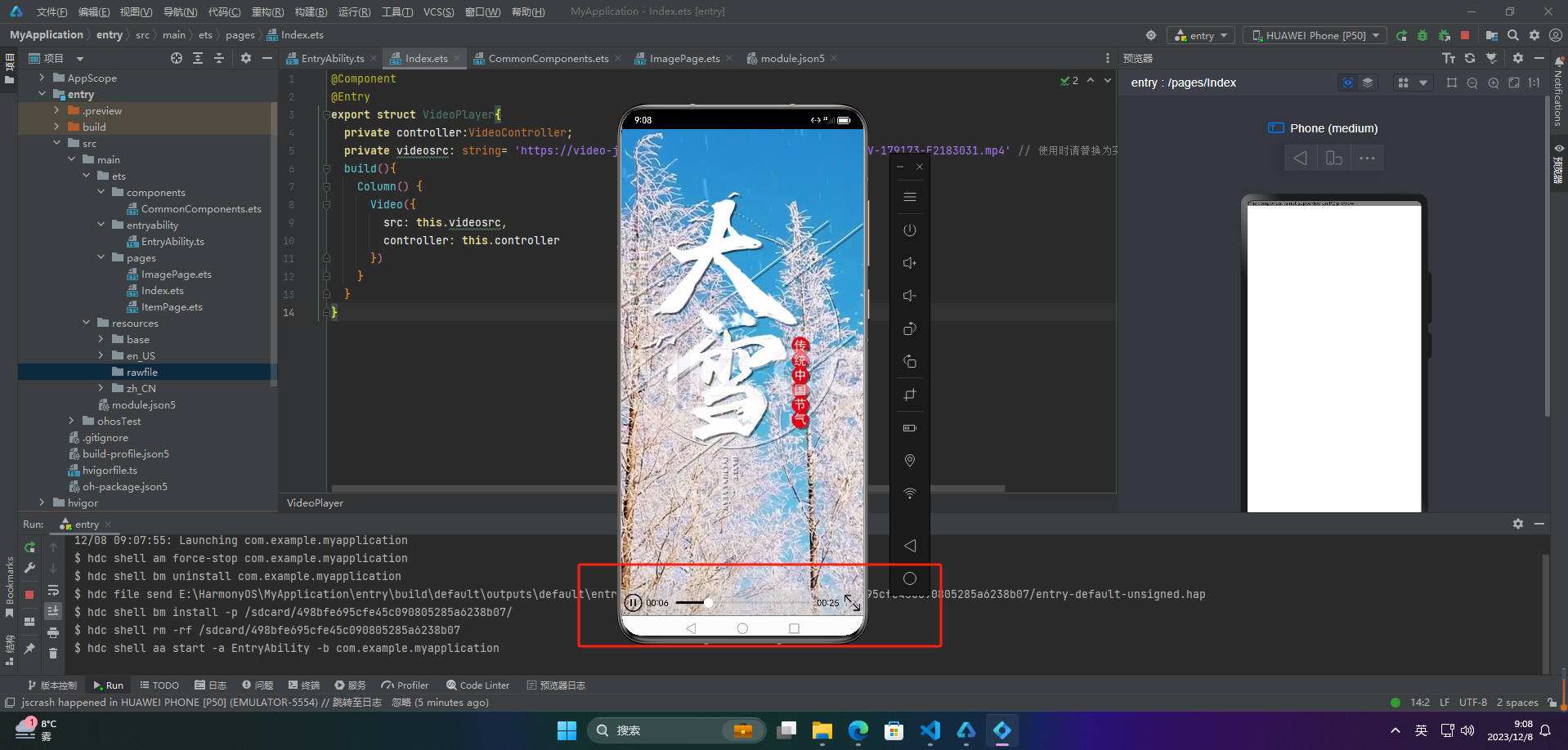
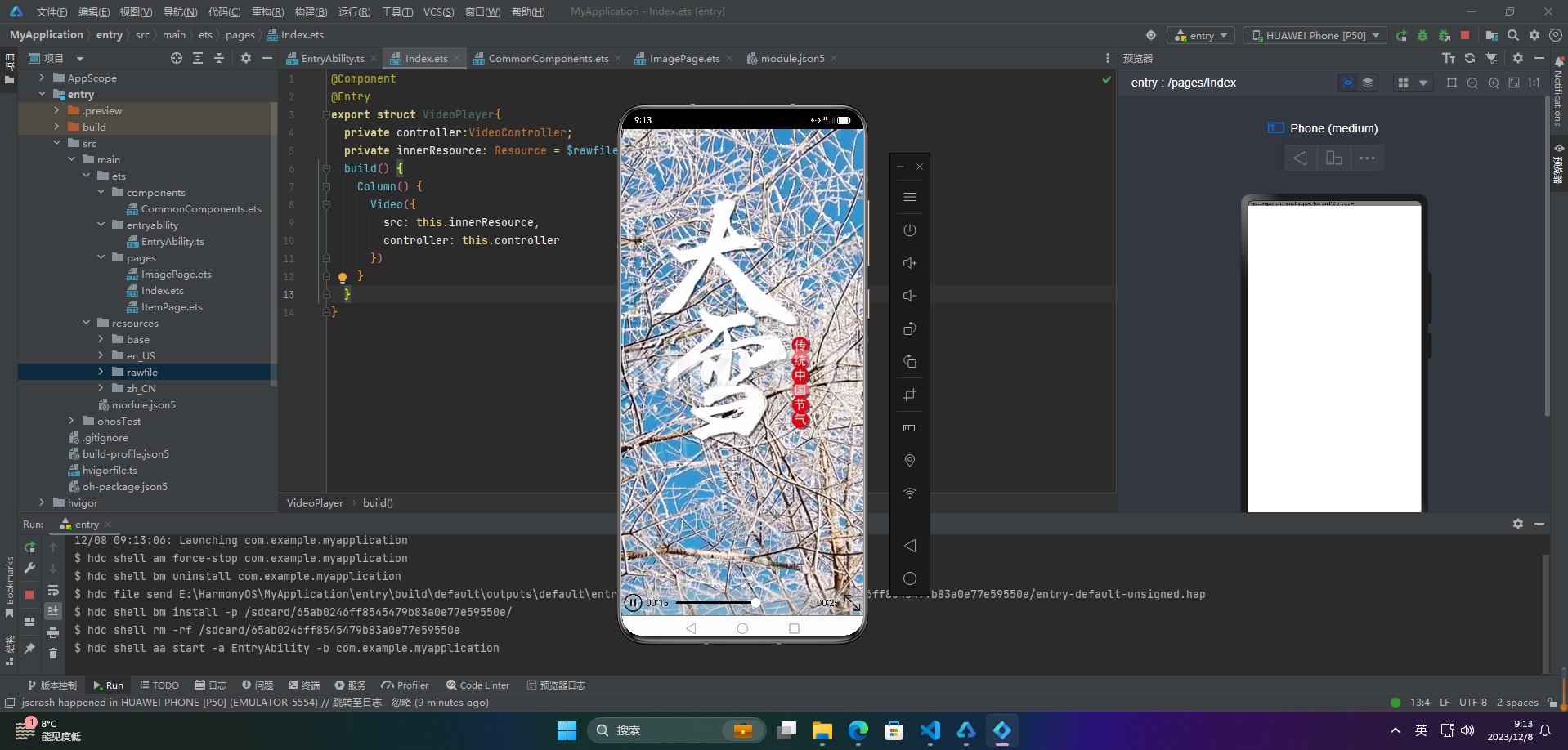
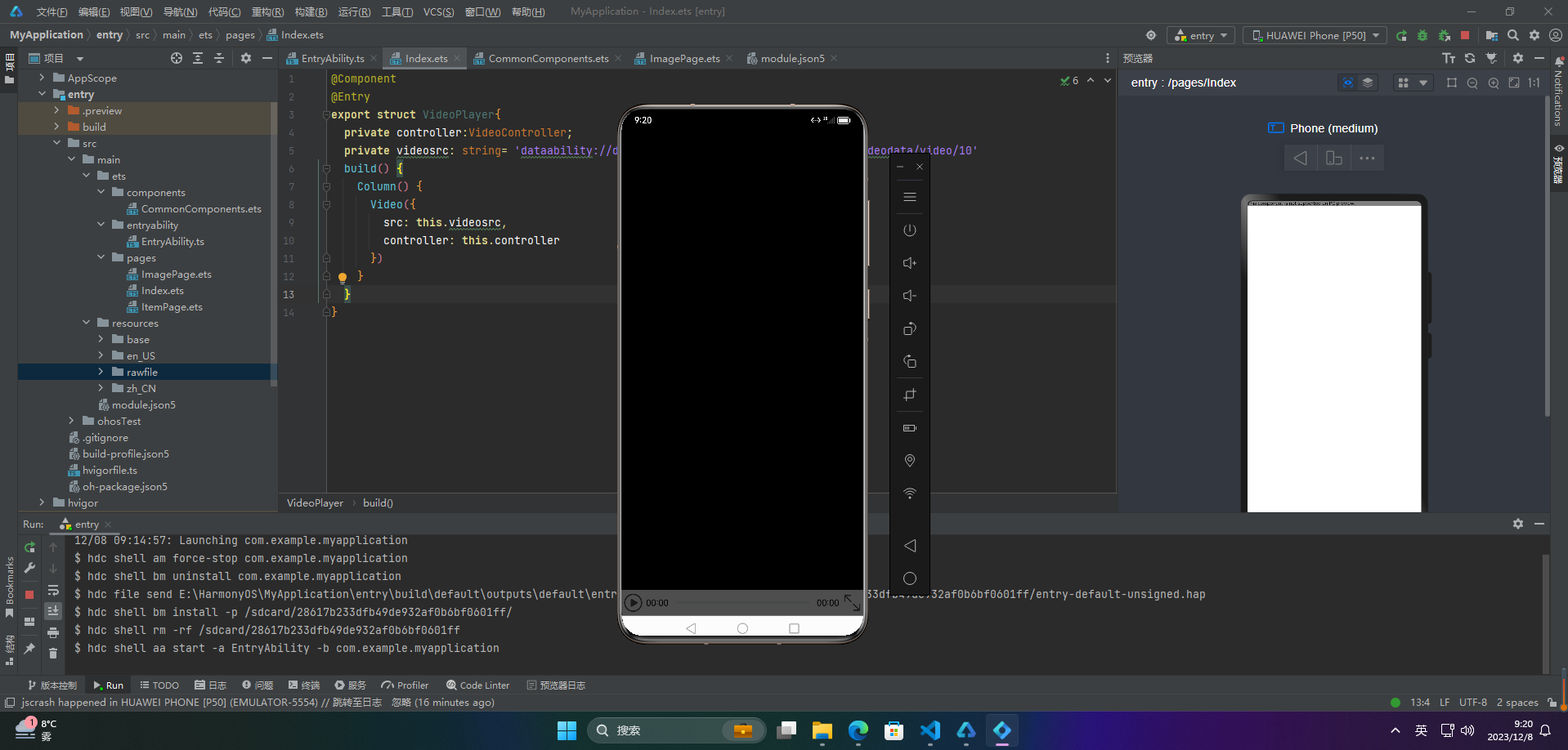
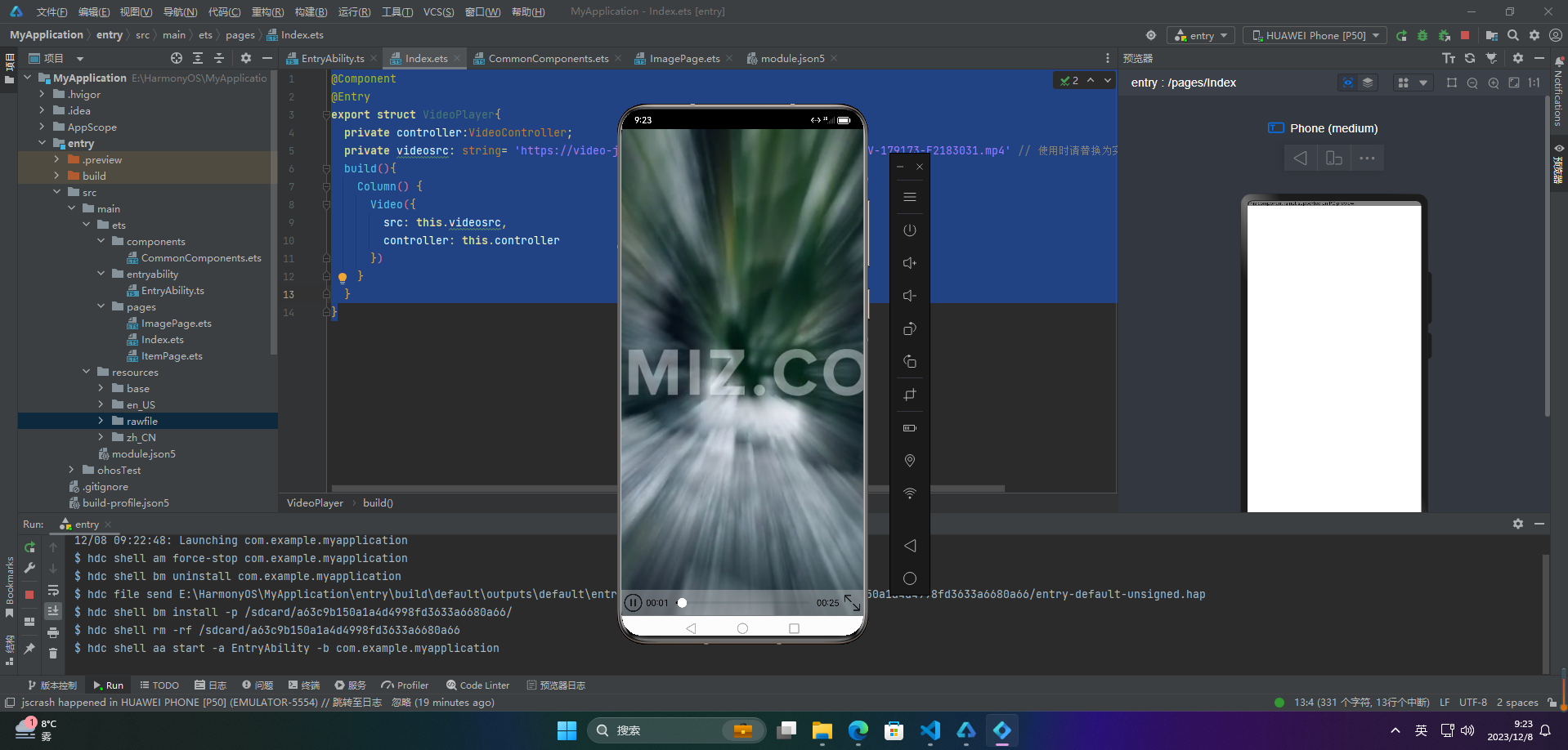
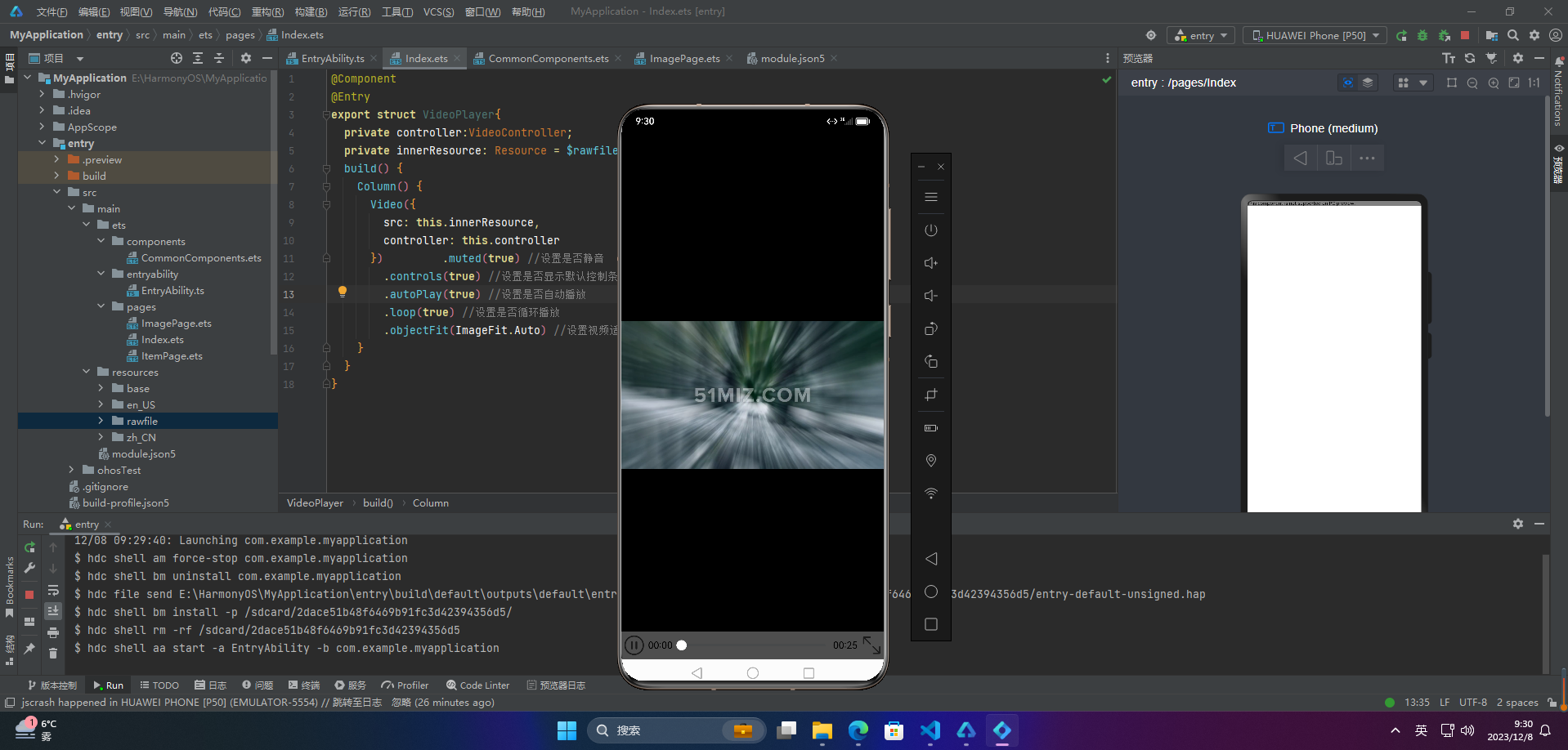
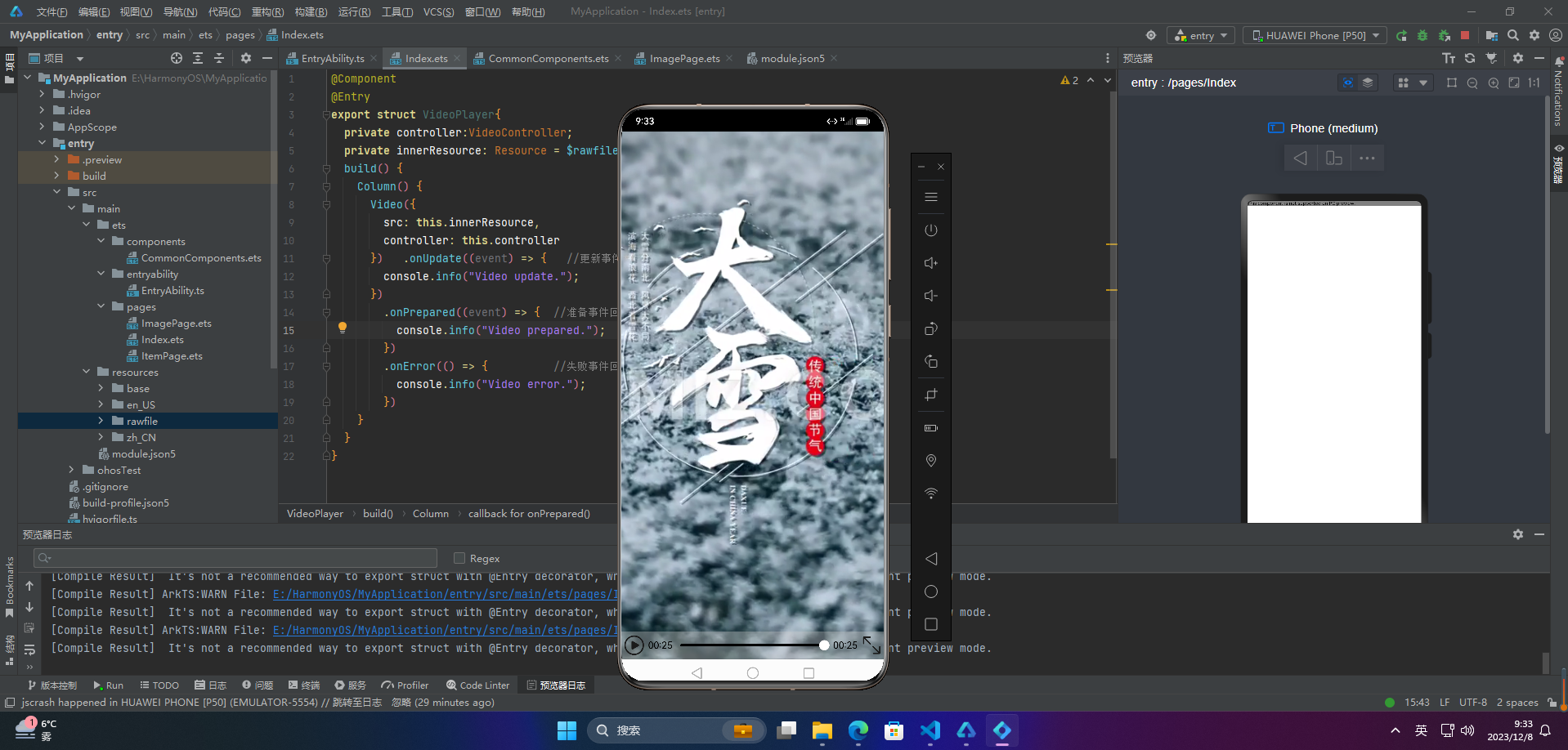
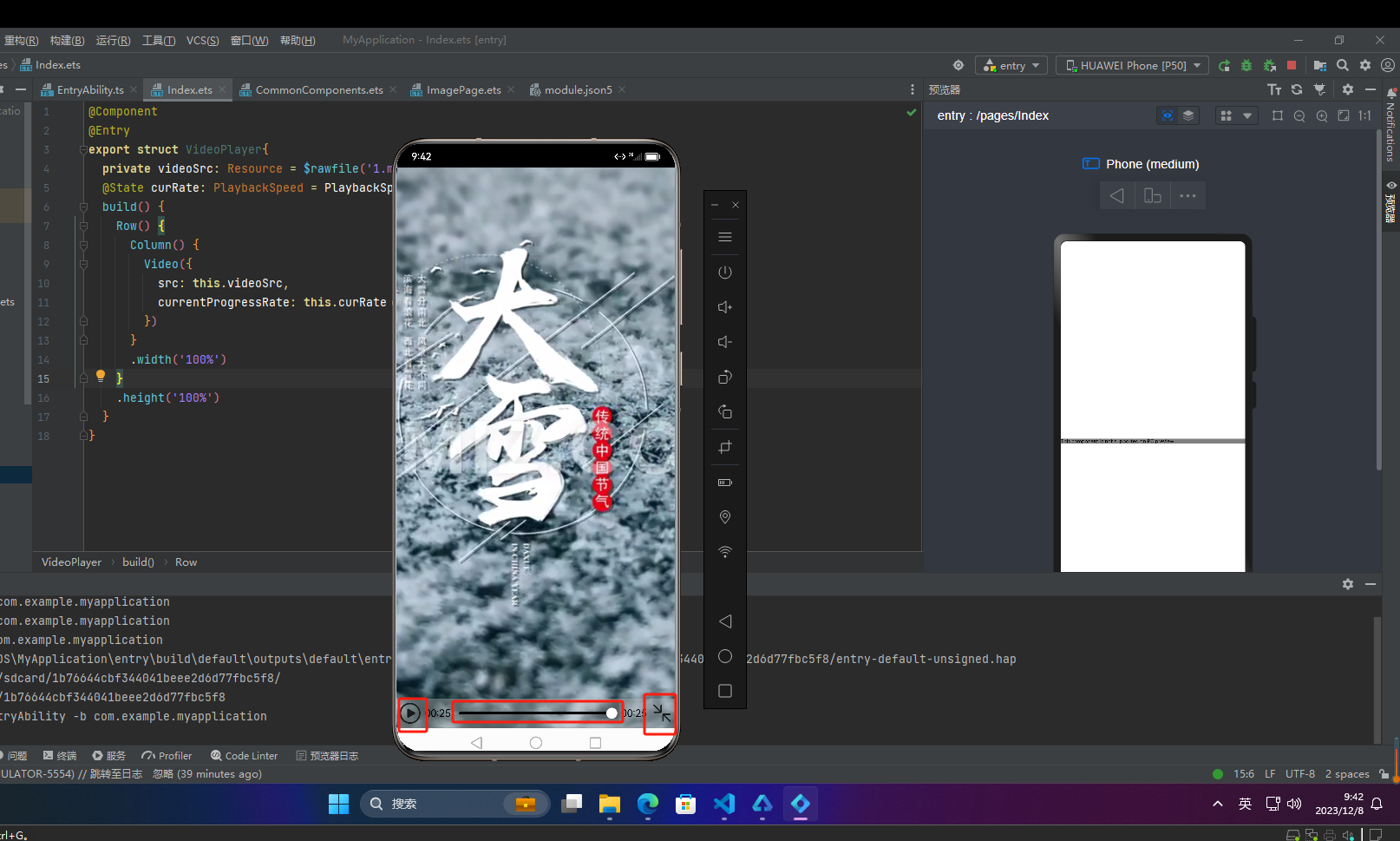
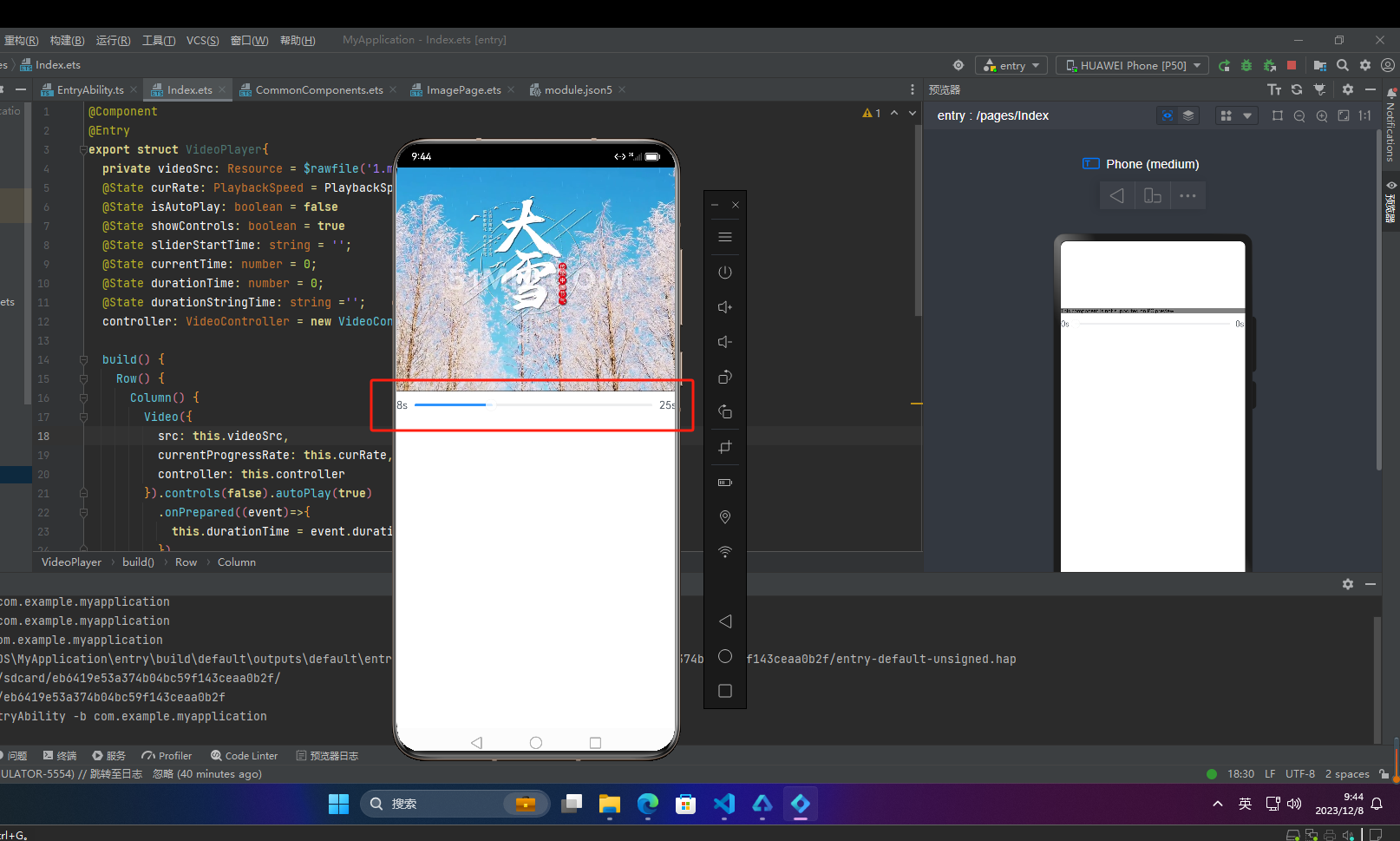
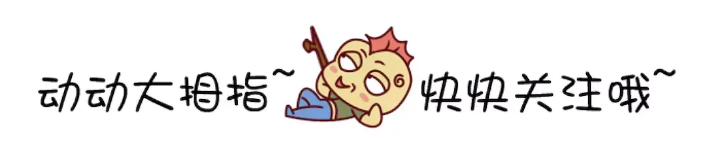








评论